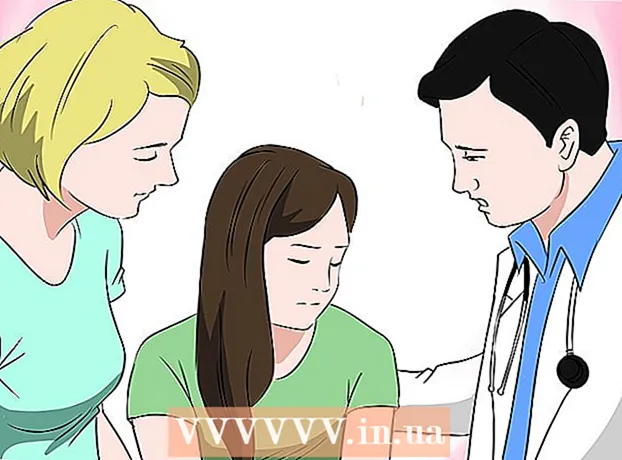Författare:
Frank Hunt
Skapelsedatum:
14 Mars 2021
Uppdatera Datum:
1 Juli 2024

Innehåll
Denna wikiHow lär dig hur du får reda på vilka datum som är före eller efter ett visst datum i Microsoft Excel.
Att gå
 Öppna kalkylbladet som innehåller datumet. Dubbelklicka på filen på din dator eller öppna Microsoft excel (på kartan Program på en Mac eller Alla program i Start-menyn på en dator) och välj kalkylarket.
Öppna kalkylbladet som innehåller datumet. Dubbelklicka på filen på din dator eller öppna Microsoft excel (på kartan Program på en Mac eller Alla program i Start-menyn på en dator) och välj kalkylarket. - Använd den här metoden för att se vilka datum i en kolumn som kommer tidigare eller senare än ett angivet datum.
 Klicka på en tom cell. Använd en fristående cell eftersom det bara är att ange det datum som ska jämföras.
Klicka på en tom cell. Använd en fristående cell eftersom det bara är att ange det datum som ska jämföras.  Skriv in det datum du vill jämföra andra datum med.
Skriv in det datum du vill jämföra andra datum med.- Om du till exempel vill veta vilka datum i kolumn B som ska vara före den 1 januari 2018 kan du 01-01-2018 i cellen.
 Klicka på en tom cell parallellt med det första datumet i kolumnen.
Klicka på en tom cell parallellt med det första datumet i kolumnen.- Till exempel, om datumen du vill kontrollera är i B2 till B10, klicka på en tom cell i rad 2 (efter den sista kolumnen).
 Klistra in IF-formeln i cellen och tryck på ↵ Gå in. I det här exemplet är det första datumet i listan i B2 och testdatumet i G2:
Klistra in IF-formeln i cellen och tryck på ↵ Gå in. I det här exemplet är det första datumet i listan i B2 och testdatumet i G2: - = IF (B2> $ G $ 2, "JA", "NEJ").
- Om datumet i B2 kommer efter datumet i G2 visas ordet JA i cellen.
- Om datumet i B2 föregår datumet i G2 visas ordet NO i cellen.
 Klicka på cellen som innehåller formeln. Detta väljer cellen.
Klicka på cellen som innehåller formeln. Detta väljer cellen.  Dra cellen längst ner till höger till den sista raden på arket. Detta kommer att fylla varje cell i kolumnen (G, i vårt exempel) med formeln, som jämför varje datum i kolumnen (B, i vårt exempel) med det datum du vill jämföra.
Dra cellen längst ner till höger till den sista raden på arket. Detta kommer att fylla varje cell i kolumnen (G, i vårt exempel) med formeln, som jämför varje datum i kolumnen (B, i vårt exempel) med det datum du vill jämföra.